こんにちは、深作浩一郎です。
あなたはMacBook AirやMacBook Proの紛失・盗難対策をしていますか?
薄くて軽いため、外出先に持ち運ぶことが多い
MacBook AirやMacBook Proですので、
気を付けなければならないことの中に、「紛失・盗難」があります。
今回は、Macを紛失・盗難してしまった場合の対処法として有効な
「Macを探す」の使い方をご紹介していきます。
Macが紛失・盗難にあった時の対処法”Macを探す”の使い方
まずは、Macのシステム環境設定を開き、
iCloudをクリックして開いてください。
iCloudの設定を開くと、
右側の項目の一番下に「Macを探す」がありますので、
チェックボックスにチェックを入れてください。
これでMacを探すを使う準備は完了しました。
では、万が一、Macを紛失・盗難してしまった場合の対処法を説明します。
まずは、Apple公式サイトの中のiCloudにログインします。
この時に使う端末は、MacじゃなくWindowsパソコンやタブレットなどでも大丈夫です。
iCloudのメニューの中に「iPhoneを探す」がありますので、それをクリックします。
以下のように、あなたのMacの現在地が確認出来ます。
インフォメーションのアイコン「i」マークをクリックすると
画面の右上に「サウンドを再生」「ロック」「Macを消去」の
3つのメニューが表示されます。
サウンドを再生をクリックすればMacから音を鳴らすことができますので、
あなたが現在いる場所とMacの現在地が近い場合には、サウンドを鳴らして見つけることができます。
もし、盗難に合った場合には、「ロック」や「Macを消去」を使うことで、
Macの中にある個人情報や重要なデータの流出を防ぎ、
Macを不正利用されたり、悪用されることを防ぐことができます。
MacBook AirやMacBook Proを使う大きなメリットの一つは、
やはり外に持ち出して作業・仕事ができることですよね。
その時に必ずついてくるリスクが「紛失・盗難」です。
今回紹介した「Macを探す」を使えば、
万が一Macを紛失してしまった場合でも、見つけられる可能性がありますし、
Macが盗難にあってしまった場合でも、重要なデータの流出を防いだり、
悪用されるのを防ぐことができます。
無料で使える上に、非常に有効な紛失・盗難対策になりますので、
ぜひ、Macを探すを設定して、万が一の事態に備えておきましょう。
深作浩一郎

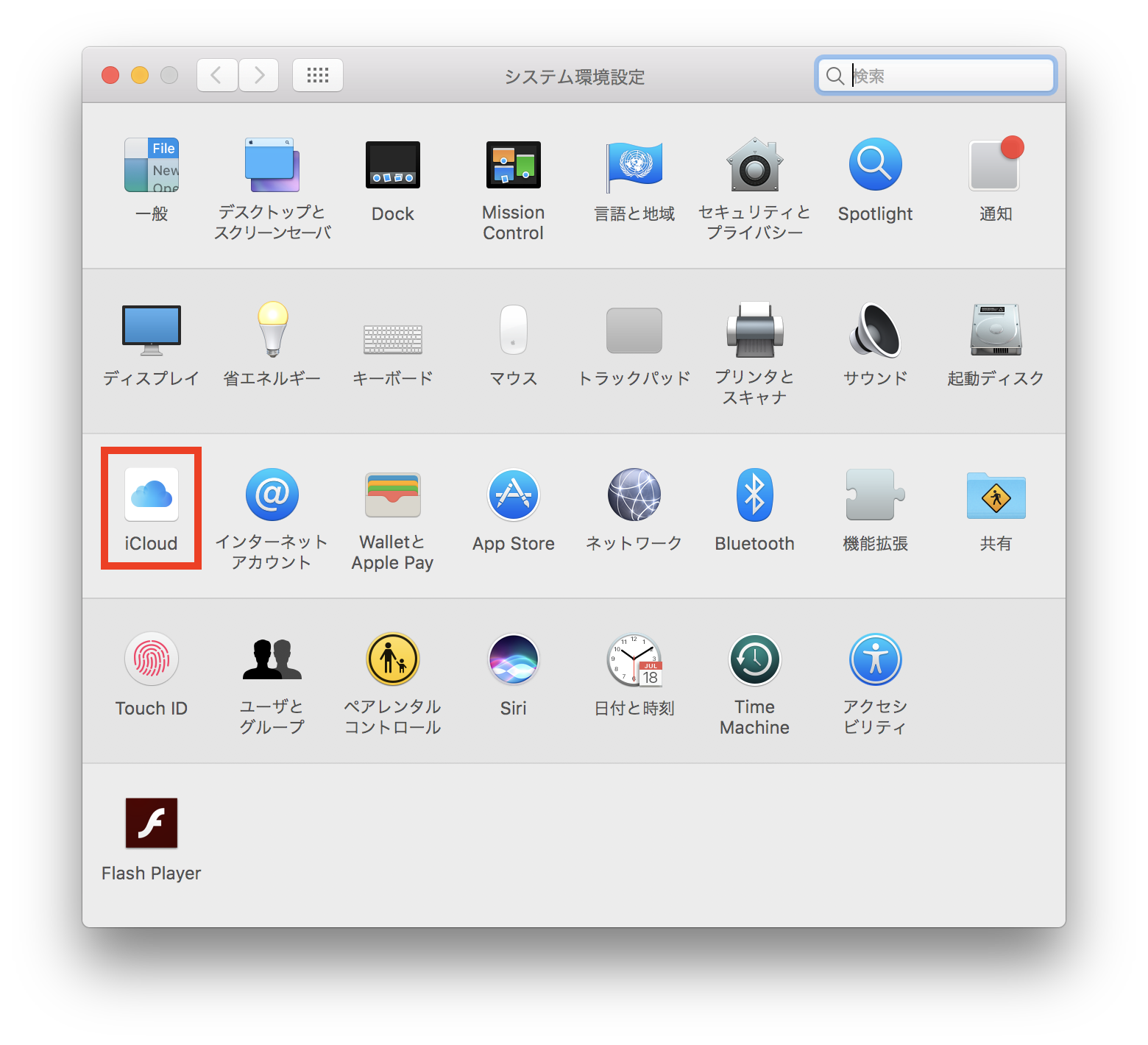
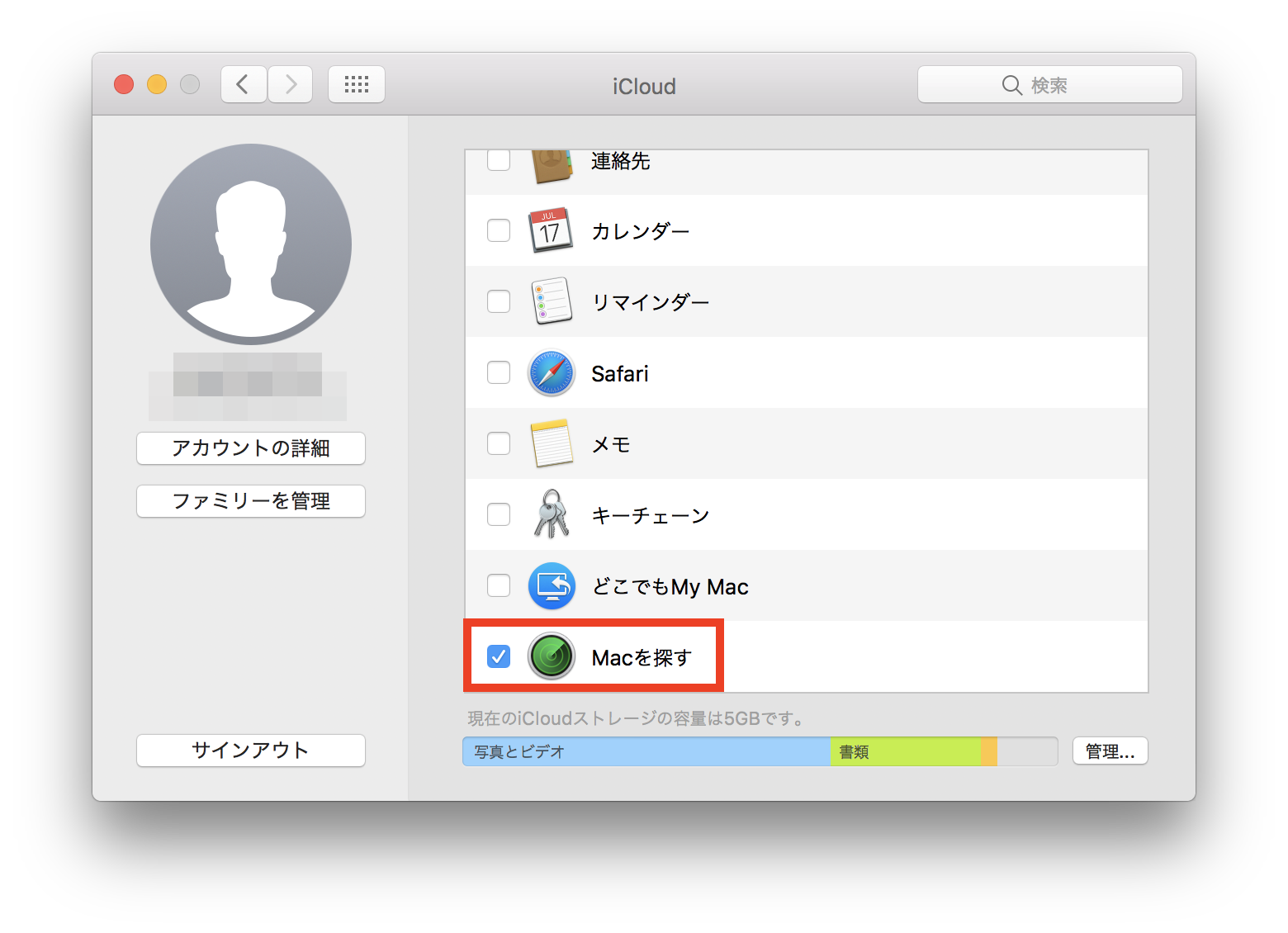
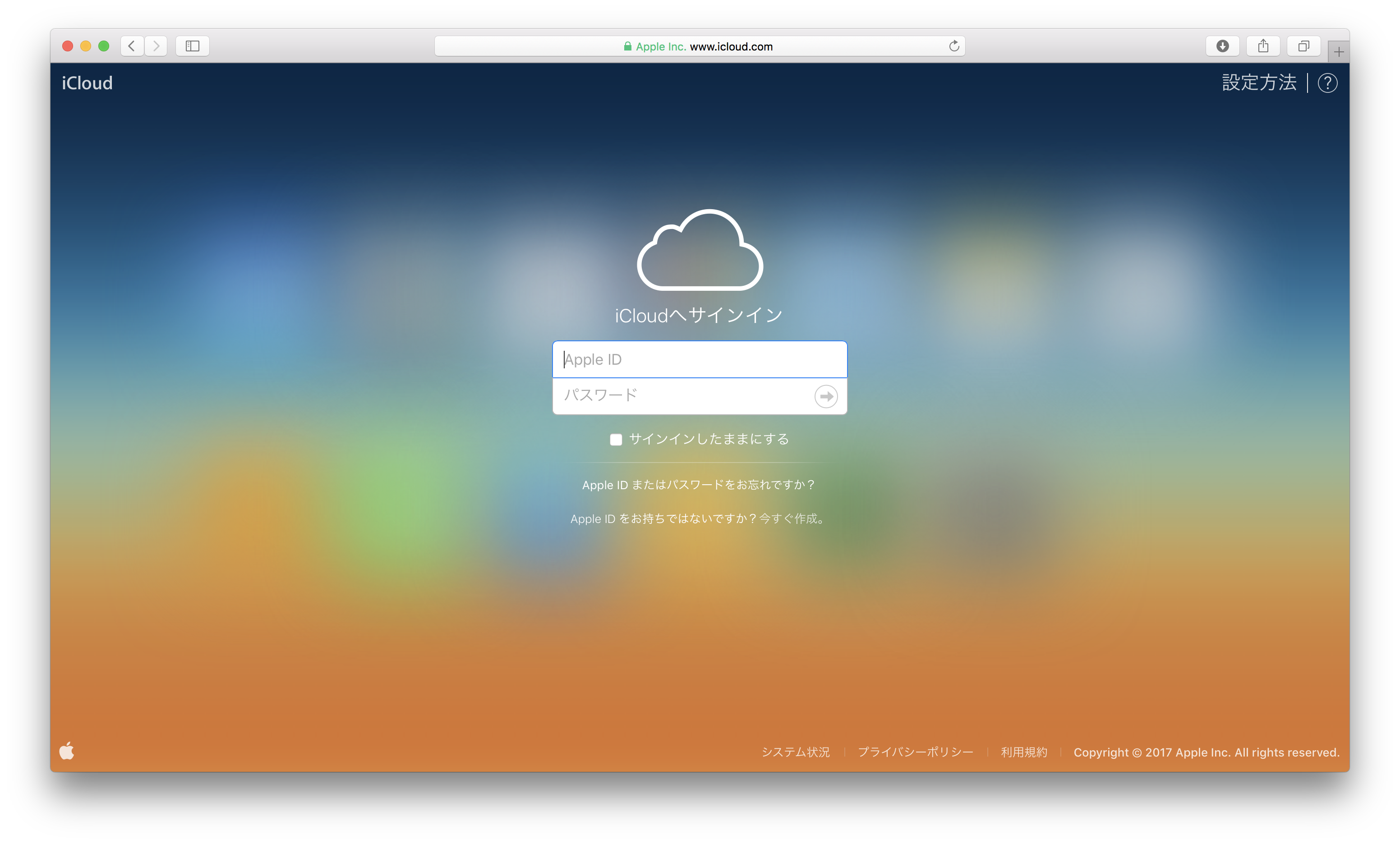
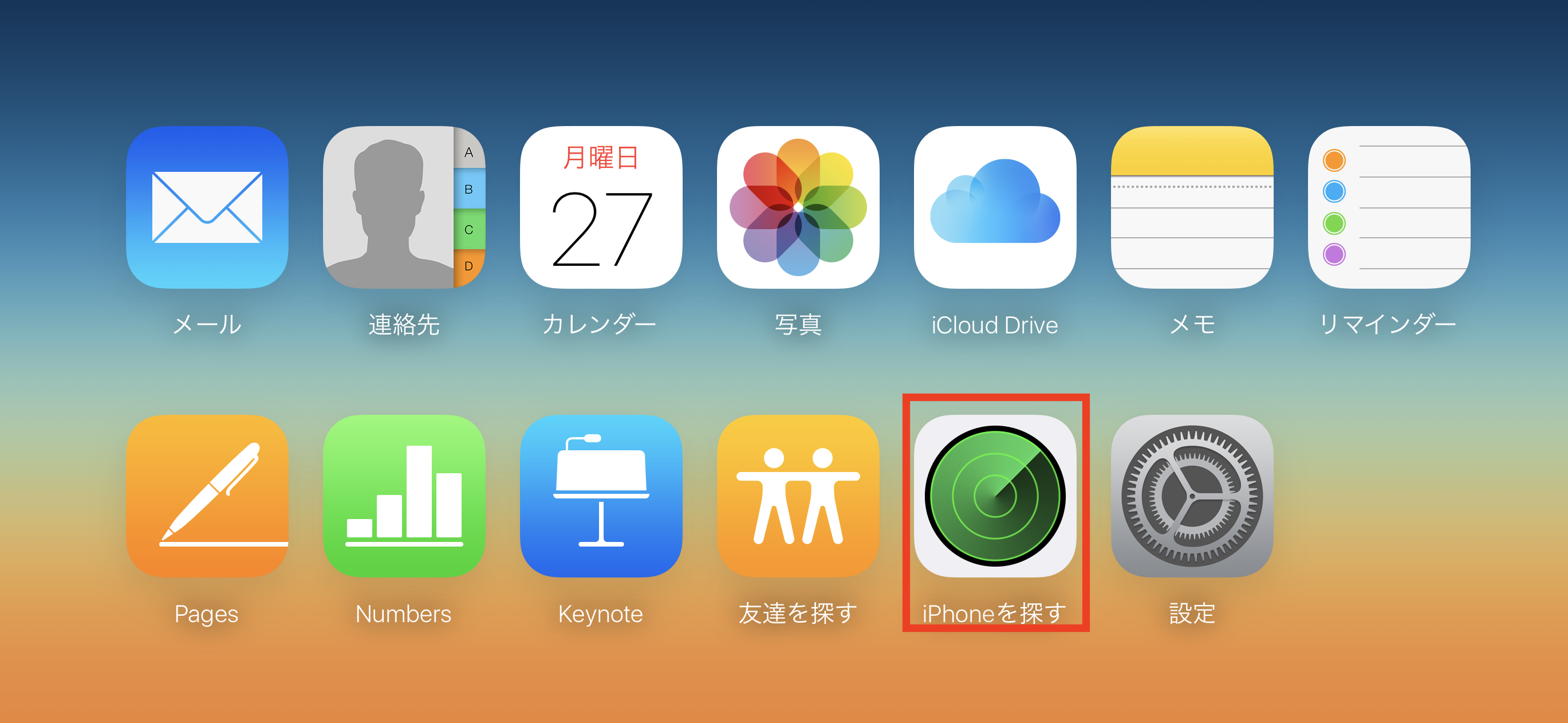

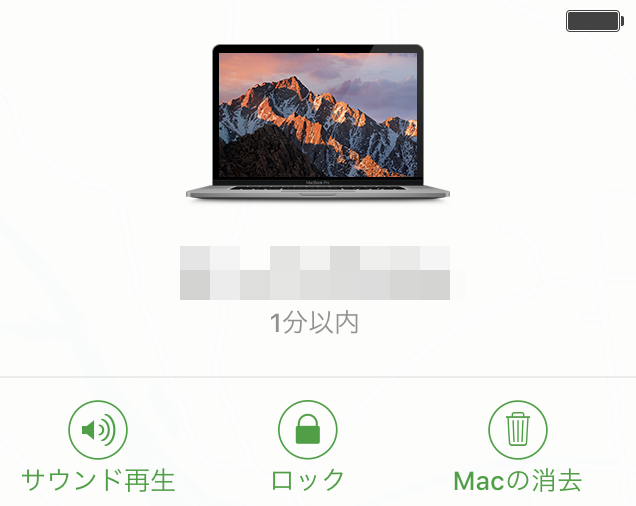
コメント